CAD怎么绘制道路维修示意图?
大家好,我是小溜,CAD怎么绘制道路维修示意图?相信很多小伙伴都有遇到类似的疑问,那么具体怎么操作呢?下面小溜就给大家分享一下,CAD绘制道路维修示意图的方法步骤,希望能帮助到大家,感兴趣的小伙伴可以关注了解下。
想要更深入的了解“CAD”可以点击免费试听溜溜自学网课程>>
工具/软件
电脑型号:联想(lenovo)天逸510s; 系统版本:Windows7; 软件版本:CAD2014
方法/步骤
第1步
首先我们来看这是现场测量的草图。

第2步
由于是示意图,那么我们就用10000*3500的方块代替维修区域。在打开的软件中用矩形工具绘制10000*3500的矩形。可以点击矩形工具后直接在动态输入中输入相关的参数来完成。
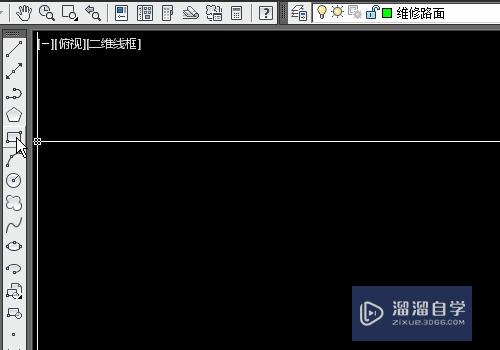
第3步
由于维修的路面有不同的面层,所有我们用复制工具复制多个矩形,以此来表示不同的道路面层。
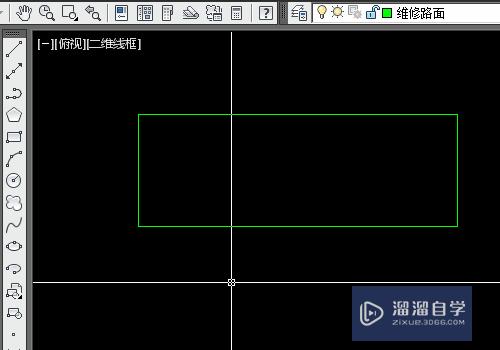
第4步
然后我们来对我们复制到的矩形填充图案,首先我们填充夯实土壤。
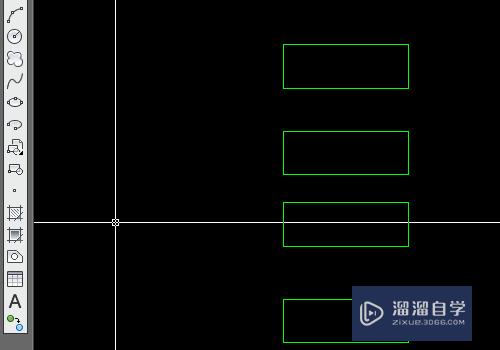
第5步
用同样的方法我们填充混凝土、马路砖等。
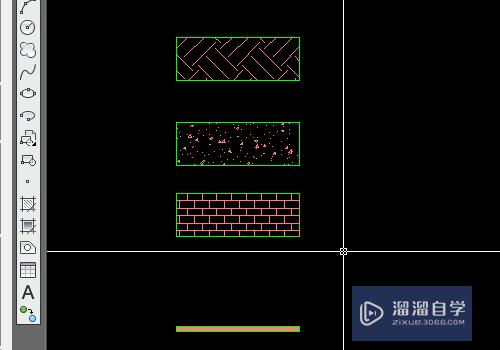
第6步
然后我们对我们绘制的矩形进行标注,并修改标注的字体及标注样式。
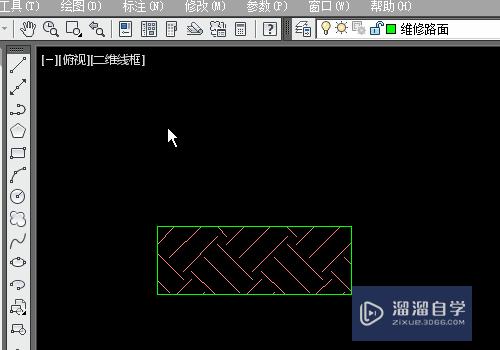
第7步
然后我们把标注的数字改为空格(也就是不显示标注)。
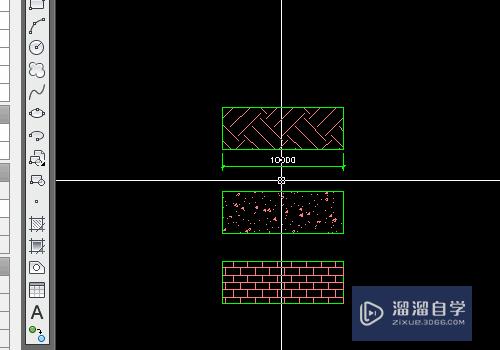
第8步
然后在标注的下方输入我们需要的文字等。在标注的两段输入里程数字。
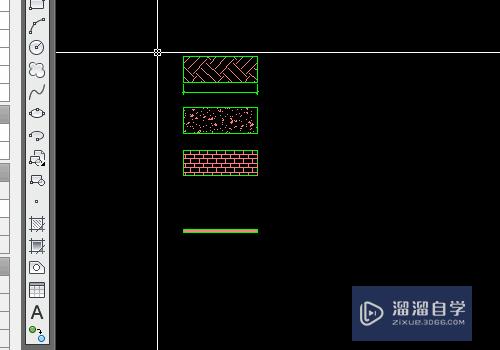
第9步
然后我们开始进行道路维修图的绘制,在草图中我们的维修区域首先是马路砖面层,我们复制马路砖面层,然后复制路沿石面层;然后让其进行组合,然后复制做好的标注和里程等;对于面层不一致的区域可以直接复制填充。
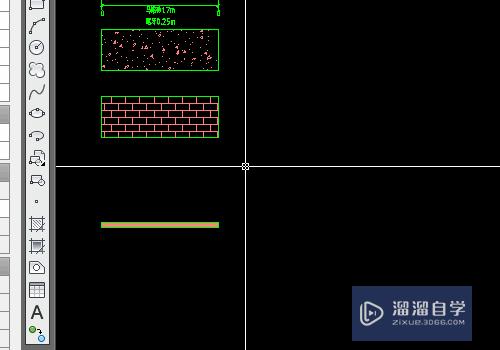
第10步
复制好以后我们来修改里程,然后对照测量草图修改绘制的图纸。
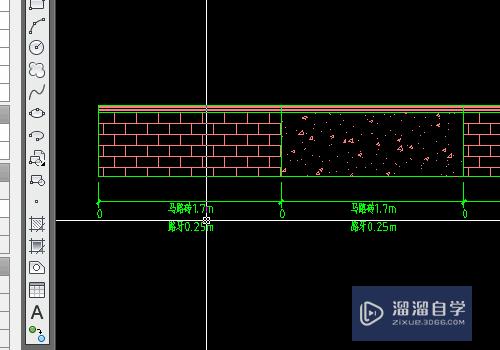
第11步
绘制好以后我们来插入道路中的雨水井和检查井。绘制完成。
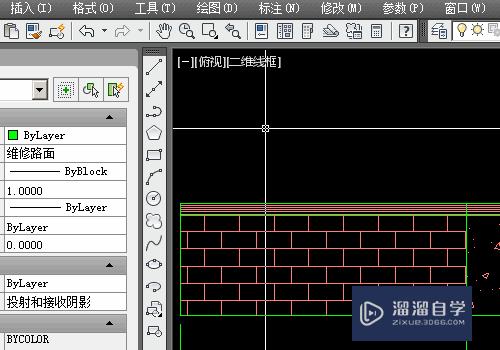
温馨提示
以上就是关于“CAD怎么绘制道路维修示意图?”全部内容了,小编已经全部分享给大家了,还不会的小伙伴们可要用心学习哦!虽然刚开始接触CAD软件的时候会遇到很多不懂以及棘手的问题,但只要沉下心来先把基础打好,后续的学习过程就会顺利很多了。想要熟练的掌握现在赶紧打开自己的电脑进行实操吧!最后,希望以上的操作步骤对大家有所帮助。








